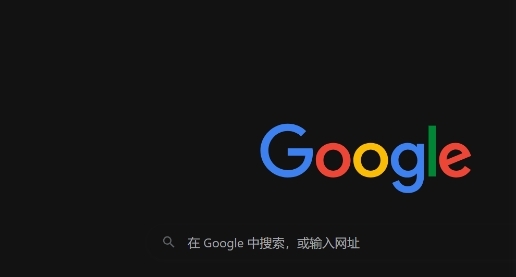当前位置:
首页 >
谷歌浏览器书签快速管理及备份恢复详细教程
谷歌浏览器书签快速管理及备份恢复详细教程
时间:2025-07-18
来源:谷歌浏览器官网
详情介绍

1. 书签快速管理
- 打开书签管理器:在谷歌浏览器右上角,点击三个点图标,选择“书签”,再点击“书签管理器”;或在收藏栏空白处右键,选择“书签管理器”。
- 添加书签:打开要添加为书签的网页,点击地址栏左侧的五角星图标,可将其添加到收藏夹,也可在书签管理器中,点击“添加”按钮,手动输入网址和名称来添加书签。
- 整理书签:在书签管理器中,可对书签进行排序、移动、删除等操作。还可创建文件夹,将同类书签放入同一文件夹中,方便管理。
2. 书签备份方法
- 通过书签管理器导出:进入书签管理器后,点击右上角的三个点图标,选择“导出书签”。在弹出的保存对话框中,选择合适的保存位置,输入文件名,点击“保存”,书签将以HTML格式保存。
- 通过文件路径备份:在谷歌浏览器地址栏输入`chrome://version`,找到“个人资料路径”,通常为`C:\Users\<你的用户名>\AppData\Local\Google\Chrome\User Data\Default`。根据此路径找到对应的文件夹,复制其中的`Bookmarks`文件,保存到安全位置。
3. 书签恢复方法
- 通过书签管理器导入:打开谷歌浏览器,进入书签管理器,点击右上角的三个点图标,选择“导入书签”。在弹出的对话框中,选择之前备份的书签HTML文件,点击“打开”即可完成书签的恢复。
- 通过覆盖User Data文件夹:先关闭谷歌浏览器,找到`C:\Users\<你的用户名>\AppData\Local\Google\Chrome\User Data\Default`文件夹,将之前备份的`Bookmarks`文件复制到该文件夹中,覆盖现有的`Bookmarks`文件,然后重新启动谷歌浏览器,书签即可恢复。
继续阅读